الإعلانات
تدفق الألعاب هو نوع غريب من الترفيه. إذا عدت إلى الأيام الأولى من Doom و Quake وأخبرت الناس أنه في يوم من الأيام سيتدفقون إلى الإنترنت لمشاهدة الآخرين يلعب الناس ألعاب الفيديو ، لن يصدقواك فحسب ، بل ستؤمن أيضًا مكانك باعتباره المسافر الأقل فائدة للوقت التاريخ.
ومع ذلك ، فإن النداء لا يمكن إنكاره. يحرز الكثير من الأشخاص نجاحًا كبيرًا على مواقع بث الألعاب مثل Twitch ، وغالبًا ما تكون النتائج مسلية حقًا. لذلك دعنا نقول أنك تريد الحصول على تلك الشهرة والثروة اللتين تعيشان في البث المباشر. هل تحتاج إلى برامج باهظة الثمن؟ شهادة في علوم الكمبيوتر؟ جهاز عرض ثان مُزود بهيئة المحلفين مع كاميرا ويب ملتصقة به؟
الحمد لله لا. كل ما تحتاجه هو جهاز كمبيوتر سريع لائق ، واتصال معقول للارتباط ، وبعض البرامج المجانية ، وقليل من الصبر. من الواضح أن Twitch.tv هو ملك البث المباشر الآن ، مع ضربات مثل البوكيمون Google Logins و Harmonix Chroma و Spotify IPO و Pokemon Twitch [Tech News Digest]جوجل تستحوذ على SlickLogin ، Dropbox غير محظور في الصين ، مطلق النار في Rock Band ، Spotify تستعد للاكتتاب العام ، عودة إلى الأربطة المستقبلية المحتملة ، Twitch Plays Pokemon هو جنون نقي ، وإرجاع فيديو VHS الخاص بك الإيجارات. اقرأ أكثر يقود مئات الآلاف إلى الموقع. ومع ذلك ، تدخل عدد من الشركات الأخرى في العمل. لذا ، إلى جانب Twitch ، سأوضح لك أيضًا كيفية استخدام اثنين من أفضل منافسي Twitch: Ustream و YouTube.
هيا بنا نبدأ!
يتمتع Twitch ، بصفته رائدًا في السوق ، بالعديد من المزايا - فهو يمتلك قاعدة واسعة من المستخدمين ، ومعظم جمهورك المحتمل لديه بالفعل حساب هناك. لسوء الحظ ، في حين يمكن لأي شخص البث عليها ، وتحقيق الأرباح (وضمان عدم تشغيل الإعلانات في أوقات غير ملائمة) محفوظة للشركاء - وتتطلب الشراكة أن تجذب باستمرار مئات المشاهدين وتبث بشكل منتظم. نرى هنا لمزيد من المعلومات حول المتطلبات.
من أجل التدفق إلى Twitch ، ابدأ بإنشاء حساب Twitch على www.twitch.tv/signup. بعد ذلك ، ستحتاج إلى تنزيل برنامج تشفير ، وهو عبارة عن برنامج يلتقط شاشتك أو نافذة اللعبة ويرسل الخلاصة إلى خوادم Twitch. يوجد يتوفر العديد من عملاء التشفير كيفية البث المباشر لجلسات الألعاب الخاصة بكمع دخولنا في شهر ألعاب الهدايا ، يبدو من المناسب فقط أن ننظر إلى الفن الدقيق لألعاب الكمبيوتر الشخصي وألعاب وحدة التحكم. على الرغم من صعوبة فهم سبب رغبة أي شخص ... اقرأ أكثر ، ولكننا سنستخدم العميل مفتوح المصدر ، وهو برنامج Open Broadcast Software ، والذي يمكنك تنزيله هنا. يمكنك رؤيتها في العملية أدناه.
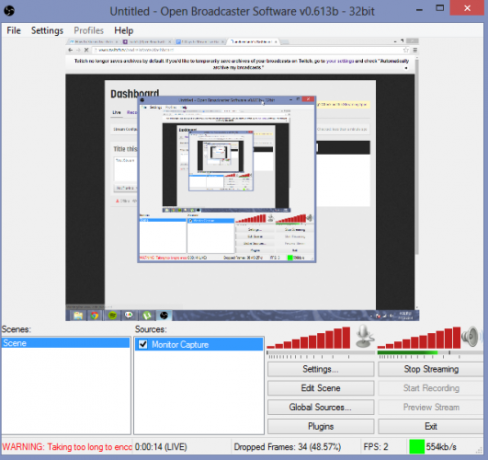
لقد تناولنا هذا بتعمق من قبل ، لذا تأكد من التحقق من موقعنا دليل البث المباشر على Twitch مع OBS كيفية العيش دفق جلسات الألعاب الخاصة بك باستخدام برنامج المذيع المفتوحأصبحت عمليات البث المباشر كل الغضب هذه الأيام في عالم الألعاب ، ومع برنامج Open Broadcaster يمكنك الانضمام إلى جلسات البث الخاصة بك ليشاهدها العالم. اقرأ أكثر للحصول على تفاصيل مفصلة.
دعم YouTube البث المباشر لبعض الوقت ، ولكن فقط في الآونة الأخيرة فتحوا الوظائف للجمهور. يتمتع البث المباشر عبر YouTube بالكثير من المزايا. يمتلك كل شخص تقريبًا حساب Google ، ولا يتطلب منك YouTube أن تكون شريكًا للتحكم في خيارات تحقيق الدخل في ساحة مشاركاتك. يمكنك تعطيل الإعلانات حسب الرغبة ، وإذا اخترت عرضها ، فستحصل على قطع.
لبدء البث مع YouTube ، انتقل أولاً إلى يوتيوب قناة الجلاد، وأنشئ قناة جديدة للبث الخاص بك. ستحتاج إلى التنزيل ويركاست ليوتيوب، عميل مخصص يسرع بعض التكوين. عند الانتهاء من التنزيل ، قم بفتحه وتشغيله.
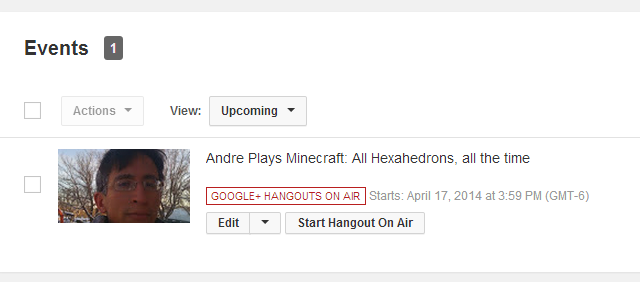
بعد ذلك ، سنقوم بإنشاء دفق. إذهب إلى... الخاص بك أحداث حية على YouTube وتمكين البث المباشر ، ثم أضف حدثًا جديدًا. ستحتاج إلى تعيين النوع على "مخصص" ثم اختيار برنامج التشفير الذي تستخدمه ("Wirecast"). واجهة المستخدم هنا سهلة الاستخدام إلى حد ما. ابدأ البث من خلال النقر على "بث مباشر". إذا ذهبت إليها الآن ، يجب أن تشاهد صفحة بث YouTube مع عرض رسالة عامة.
حان الوقت الآن لتهيئة Wirecast. انقر فوق رمز علامة الجمع في الأسفل ، وانقر فوق رمز الشاشة ، وانقر فوق "مقدم سطح المكتب المحلي الجديد". سيعطيك هذا بعض الخيارات حول كيف وماذا تريد التقاطه: اختر الشاشة أو النافذة التي تريدها ، ثم انقر فوق موافق. انقر بزر الماوس الأيمن مرة أخرى وحدد "إضافة لقطة مقدم سطح المكتب". سيؤدي هذا إلى إنشاء رمز جديد سترى فيه نسخة صغيرة من سطح المكتب أو نافذة اللعبة. انقر عليها لتنشيطها ، ويجب أن يظهر حد أصفر للإشارة إلى ذلك.

لربط Wirecast ببث YouTube ، ستحتاج إلى الانتقال إلى Output-> Output Settings. انقر فوق "مصادقة". سيفتح هذا نافذة متصفح ويب تطلب منك تأكيد السماح لـ Wirecast باستخدام حسابك. انقر فوق نعم ، والعودة إلى Wirecast. الآن ، يجب أن تكون قادرًا على الاختيار من قائمة الأحداث المباشرة الجارية. اختر ما تريد ، طبّق الإعدادات ، وارجع إلى الشاشة الرئيسية.
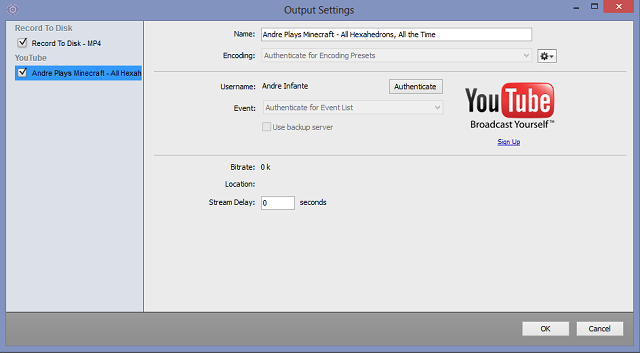
الآن ، من المفترض أن ترى نسخة من سطح المكتب معروضة في نافذة المعاينة. انقر فوق الزر "دفق" في الجزء العلوي من Wirecast ، وخلال دقيقة ، يجب أن يعرض دفق YouTube سطح المكتب أو نافذة اللعبة (قد تضطر إلى التحديث). عمل جيد! أنت الآن شخصية YouTube رائعة.

على الرغم من أن UStream ليس موقعًا مخصصًا للألعاب في المقام الأول ، يمكنك تشغيل دفق الألعاب من خلاله ، ويقدم أداء أفضل ووقت استجابة أقل من معظم منافسيها - مما قد يكون مفيدًا عند بث بعضها ألعاب. مثل Twitch ، يعمل بشكل جيد على الأجهزة المحمولة. Ustream هي أيضًا واحدة من خدمات البث التي يستخدمها PS4.
للبث إلى Ustream ، سنقوم أولاً بإنشاء حساب ، وإنشاء دفق جديد ، ونشره على الهواء مباشرة. بعد الانتهاء من ذلك ، سنقوم بتنزيل برنامج تشفير منتج UStream.
لا تدع الاسم يخدعك: UStream Producer هو سرًا Wirecast فقط ، ومخصص للخدمة. يمكنك إضافة مصدر الفيديو الخاص بك وربط البث الخاص بك تمامًا مثل Wirecast for YouTube. الاختلاف الوحيد هو أنه سيُطلب منك تسجيل الدخول باستخدام حساب UStream على الفور ، بدلاً من القيام بذلك من خلال قائمة إعدادات الإخراج.

عندما يتم تكوين كل شيء ، انقر فوق "دفق" في الجزء العلوي من النافذة. هذا هو! أنت الآن تبث إلى قناة UStream الخاصة بك!

ماذا بعد؟
تهانينا! أنت الآن واحد من هؤلاء اللاعبين الذين سمعت الكثير عنهم. كل ما تبقى الآن هو بناء متابع وإثبات نفسك في المجتمع ، وستكون في طريقك إلى الهيمنة على العالم (أو على الأقل نجاح معتدل كشخصية على الإنترنت).
بعض النصائح للنجاح؟ كن مضحكا. لعب ألعاب مضحكة ، أو القيام بأشياء مضحكة مع ألعاب خطيرة. مواكبة الألعاب الجديدة في الأخبار التي قد يبحث عنها الأشخاص. كن مبدعًا: لم تكن TwitchPlaysPokemon لعبة رائعة أو شخصية عظيمة ، لقد كانت فكرة رائعة ، وقد أثمرت. قم بالبث بانتظام ، وحاول الحفاظ على مستوى عالٍ من الجودة. عندما تبني متابعاً صغيراً ، تحدث إلى جهات بث أكثر رسوخاً حول القيام بأحداث مشتركة. حظا سعيدا ، وبث سعيد!
وكاتب وصحفي مقيم في الجنوب الغربي ، يُضمن أندريه أن يظل يعمل حتى 50 درجة مئوية ، وهو مقاوم للماء حتى عمق اثني عشر قدمًا.